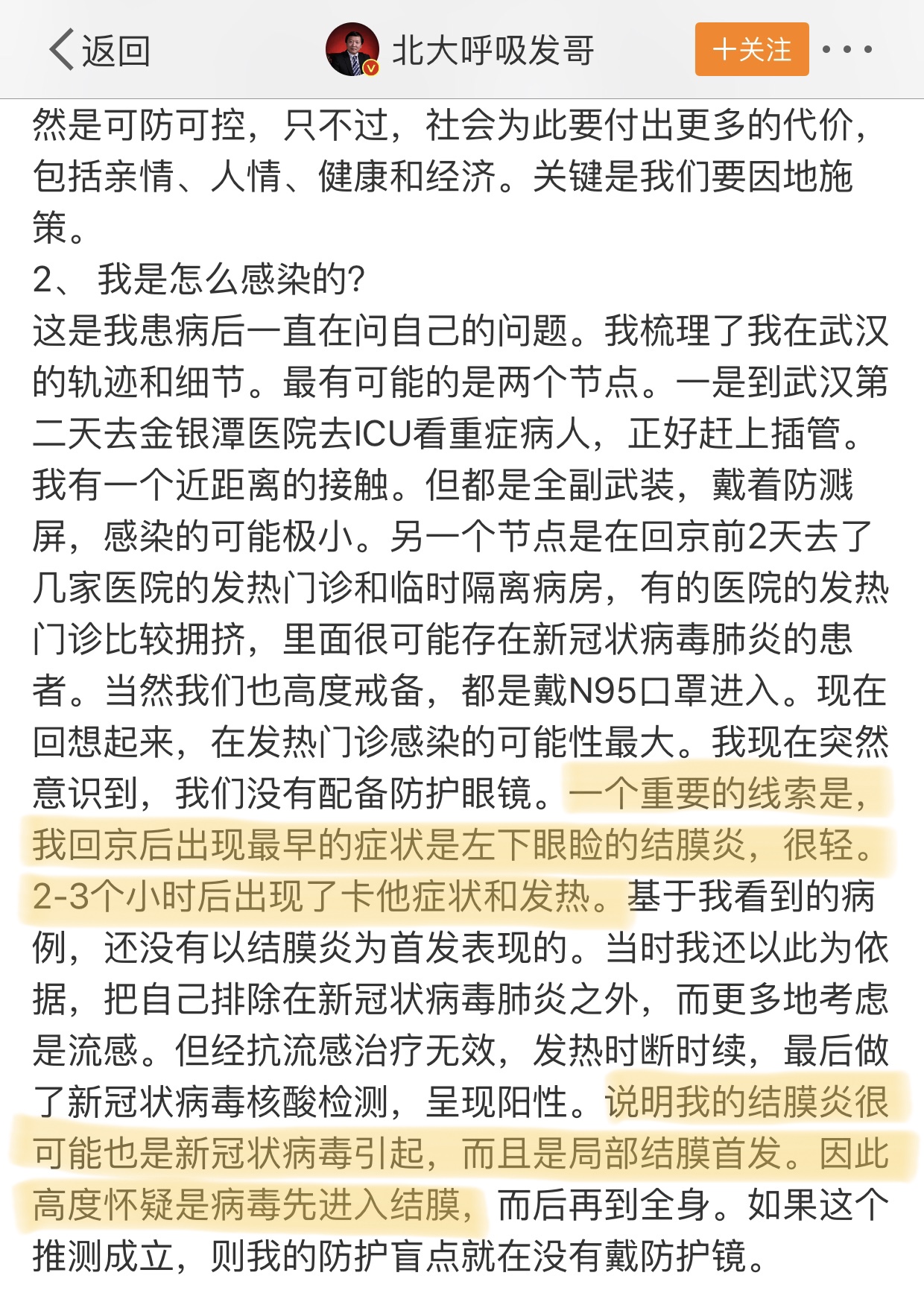cdrжҖҺд№ҲжүҚеҸҜд»ҘеҒҡеҮәйҮ‘еұһе…үжіҪ
жң¬ж–Үз« жј”зӨәжңәеһӢпјҡжҲҙе°”-жҲҗе°ұ5890 пјҢ йҖӮз”Ёзі»з»ҹпјҡwindows10家еәӯзүҲпјҢиҪҜ件зүҲжң¬пјҡPhotoshop 2021пјӣ
еңЁPSдёӯж–°е»әдёҖдёӘж–ҮжЎЈпјҢдёәдәҶи®©йҮ‘еұһе…үжіҪзңӢиө·жқҘжӣҙжҳҺжҳҫдёҖдәӣпјҢжҠҠиғҢжҷҜеЎ«е……жҲҗй»‘иүІпјҢе°ҶPSзҡ„еүҚжҷҜиүІи®ҫзҪ®дёәй»„иүІеҗҺйҖүжӢ©ж–Үеӯ—е·Ҙе…·пјҢиҫ“е…ҘиҰҒеҲ¶дҪңйҮ‘еұһе…үжіҪж•Ҳжһңзҡ„ж–Үеӯ—пјҢ并и°ғж•ҙж–Үеӯ—зҡ„дҪҚзҪ®е’ҢеӨ§е°ҸпјҢ然еҗҺзӮ№еҮ»гҖҗеӣҫеұӮгҖ‘йқўжқҝдёӢж–№зҡ„гҖҗж·»еҠ еӣҫеұӮж ·ејҸгҖ‘жҢүй’®пјҢйҖүжӢ©гҖҗж–ңйқўе’Ңжө®йӣ•гҖ‘ пјҢ ж ·ејҸи®ҫдёәгҖҗеҶ…ж–ңйқўгҖ‘пјҢж–№жі•и®ҫдёәгҖҗйӣ•еҲ»жё…жҷ°гҖ‘пјҢж·ұеәҰ60%пјҢж–№еҗ‘еҗ‘дёҠ пјҢ еӨ§е°Ҹ45пјҢйҳҙеҪұйҮҢзҡ„и§’еәҰе’Ңй«ҳеәҰдҝқжҢҒдёҚеҸҳпјҢгҖҗе…үжіҪзӯүй«ҳзәҝгҖ‘йҖүжӢ©гҖҗзҺҜеҪўгҖ‘ пјҢ 然еҗҺгҖҗзЎ®е®ҡгҖ‘пјҢCtrl+гҖҗJгҖ‘е°Ҷж–Үеӯ—еӨҚеҲ¶дёҖеұӮпјҢCtrl+TеҜ№еӨҚеҲ¶зҡ„ж–Үеӯ—иҝӣиЎҢиҮӘз”ұеҸҳжҚўпјӣ
еҸій”®йҖүжӢ©гҖҗеһӮзӣҙзҝ»иҪ¬гҖ‘пјҢеҗ‘дёӢ移еҠЁж–Үеӯ— пјҢ еҸій”®еҚ•еҮ»еӨҚеҲ¶зҡ„ж–Үеӯ—еӣҫеұӮйҖүжӢ©гҖҗж …ж јеҢ–ж–Үеӯ—гҖ‘пјҢзӮ№еҮ»дёӢж–№зҡ„гҖҗж·»еҠ еӣҫеұӮи’ҷзүҲгҖ‘жҢүй’®пјҢз»ҷж …ж јеҢ–зҡ„еӣҫеұӮеҠ дёҖдёӘи’ҷзүҲ пјҢ 然еҗҺйҖүжӢ©гҖҗжёҗеҸҳе·Ҙе…·гҖ‘пјҢдҝқжҢҒPSеүҚжҷҜиүІдёәй»‘иүІ пјҢ еңЁйў„и®ҫдёӯйҖүжӢ©гҖҗеүҚжҷҜиүІеҲ°йҖҸжҳҺжёҗеҸҳгҖ‘пјӣ
жҢүдҪҸй”®зӣҳдёҠзҡ„Shiftй”® пјҢ д»ҺдёӢеҫҖдёҠжӢүпјҢе°Ҷж …ж јеҢ–зҡ„ж–Үеӯ—еҒҡеҖ’еҪұж•ҲжһңпјҢж–°е»әдёҖдёӘеӣҫеұӮ пјҢ и®ҫзҪ®PSеүҚжҷҜиүІдёәзҷҪиүІпјҢйҖүжӢ©гҖҗ画笔е·Ҙе…·гҖ‘пјҢеҸіеҮ»е°Ҷ画笔зҡ„зЎ¬еәҰи®ҫдёә0 пјҢ еңЁйҮ‘еұһж–Үеӯ—дёҠеҗҲйҖӮзҡ„дҪҚзҪ®еҚ•еҮ»з”»з¬”пјҢж·»еҠ зҷҪиүІеҸ‘е…үеӣҫеұӮпјҢжңҖеҗҺе°ҶеӣҫеұӮзҡ„ж··еҗҲжЁЎејҸж”№дёәгҖҗеҸ еҠ гҖ‘еҚіеҸҜпјӣ
жң¬жңҹж–Үз« е°ұеҲ°иҝҷйҮҢпјҢж„ҹи°ўйҳ…иҜ» гҖӮ
cdrжҖҺд№ҲжҠҠеӯ—дҪ“еҒҡжҲҗзғ«йҮ‘ж•Ҳжһң
1гҖҒйҰ–е…ҲпјҢеҜје…ҘиҰҒеҒҡзғ«йҮ‘ж•Ҳжһңзҡ„logoжҲ–еҗҚз§°и®ҫи®ЎзЁҝ件пјҢlogoзЁҝ件жңҖеҘҪиҪ¬жҲҗеҸӘиғҪеҜ№иұЎ(д»ҘеҗҺеҸҜд»ҘзӣҙжҺҘдҝ®ж”№logoжқҘиҫҫеҲ°дёҖй”®жӣҝжҚў);жҠҠlogoж–Ү件еҒҡзӣёеә”еҸҳеҪўжқҘз¬ҰеҗҲйқўжқҝзҙ жқҗзҡ„йҖҸи§Ҷе…ізі» гҖӮ

ж–Үз« жҸ’еӣҫ
2гҖҒ然еҗҺпјҢз»ҷlogoеҒҡдёҖдёӘж–ңйқўжө®йӣ•ж•Ҳжһң пјҢ йҖүжӢ©вҖ”вҖ”еӨ–ж–ңйқўвҖ”вҖ”е№іж»‘вҖ”вҖ”ж·ұеәҰгҖҒеӨ§е°ҸиҪҜеҢ–и§’еәҰ(жҢүиҮӘе·ұе®һйҷ…еӣҫзүҮеӨ§е°Ҹи°ғж•ҙ)д№ҹеҸҜеҸӮз…§жҲӘеӣҫеҸӮж•°вҖ”вҖ”й«ҳе…үйҖүжӢ©е®һиүІж··еҗҲ(дјҡиҮӘ然дёҖдәӣ)вҖ”вҖ”й«ҳе…үе’ҢйҳҙеҪұдёҚйҖҸжҳҺеәҰйғҪи°ғй«ҳдёҖдәӣ гҖӮ

ж–Үз« жҸ’еӣҫ
3гҖҒеӣҫеұӮж ·ејҸдёӯеңЁж·»еҠ дёҖдёӘеҶ…йҳҙеҪұи®©logoзҡ„з«ӢдҪ“ж„ҹжӣҙжҳҺжҳҫдёҖдәӣпјҢ(зӣёе…іжҠ•еҪұи·қзҰ»е’ҢеӨ§е°ҸжҢүе®һйҷ…еӨ§е°Ҹи°ғж•ҙ пјҢ д№ҹеҸҜеҸӮз…§иҝҷиҫ№жҲӘеӣҫжҜ”дҫӢи°ғж•ҙ) гҖӮ

ж–Үз« жҸ’еӣҫ
4гҖҒж·»еҠ дёҖдёӘе…үжіҪж•ҲжһңпјҢжқҘжЁЎжӢҹйҮ‘еұһеҖ’еҪұеҸҚе°„е…үзәҝзҡ„ж•ҲжһңпјҢе…үжіҪж··еҗҲжЁЎејҸйҖүжӢ©зәҝжҖ§еҠ ж·ұ;е…үзәҝи§’еәҰиҖғиҷ‘иҰҒе’Ң第3жӯҘж–ңйқўжө®йӣ•зҡ„и§’еәҰжҺҘиҝ‘ гҖӮ

ж–Үз« жҸ’еӣҫ
5гҖҒеӣ дёәиҰҒеҒҡзғ«йҮ‘ж•ҲжһңпјҢиҝҷйҮҢе°ұеңЁеҒҡдёӘйҮ‘иүІзҡ„ж ·ејҸеҸ еҠ (иүІеҖј:C3B394)вҖ”вҖ”ж··еҗҲжЁЎејҸйҖүжӢ©йўңиүІвҖ”вҖ”дёҚйҖҸжҳҺеәҰйҖүжӢ©100% гҖӮ

ж–Үз« жҸ’еӣҫ
6гҖҒдјҡзңӢеҲ°йўңиүІеҸ еҠ жҲ–logoйўңиүІжңүж·ұжңүжө…пјҢйўңиүІдёҚдёҖиҮҙ(дё»иҰҒжҳҜеӣ дёәжҲ‘еҜје…Ҙзҡ„logoдёҖйғЁеҲҶжҳҜй»‘дёҖйғЁеҲҶжҳҜзҒ°иүІзҡ„) пјҢ дёәдәҶж¶ҲйҷӨlogoеҺҹжқҘйўңиүІеҜ№иҝҷдёӘж•Ҳжһңзҡ„еҪұе“ҚпјҢжҠҠlogoеЎ«е……еҖјж”№дёә0%;иҝҷж ·logoйўңиүІе°ұжҳҜеҲҡеҲҡеЎ«е……зҡ„йўңиүІ пјҢ иҖҢдё”ж·ұжө…дёҖж · гҖӮ

ж–Үз« жҸ’еӣҫ
7гҖҒдёәдәҶжӣҙзңҹе®һжЁЎжӢҹж•ҲжһңпјҢеҸҜд»ҘеҶҚж·»еҠ дёҖдёӘзҷҪиүІй«ҳе…үзҡ„жёҗеҸҳпјҢжқҘжЁЎжӢҹзңҹе®һе…үзәҝз…§е°„зҡ„ж•Ҳжһң гҖӮеҰӮжҲӘеӣҫеҸідёҠи§’дёәе…үжәҗдҪҚзҪ® гҖӮ

ж–Үз« жҸ’еӣҫ
гҖҗcdrжҖҺд№ҲжүҚеҸҜд»ҘеҒҡеҮәйҮ‘еұһе…үжіҪгҖ‘8гҖҒиҝҷж—¶еҖҷж„ҹи§үиҝҳе°‘дәҶзӮ№й»„йҮ‘иЎЁйқўиӮҢзҗҶзҡ„ж„ҹи§ү пјҢ иҝҷйҮҢеҸҜд»Ҙж·»еҠ й»„йҮ‘иӮҢзҗҶеӣҫжЎҲжқҘе®һзҺ°(жІЎжңүзҡ„иҜқд№ҹеҸҜд»ҘиҮӘе·ұеҒҡдёӘзұ»дјјжёҗеҸҳеҷӘзӮ№зҡ„зҙ жқҗе®ҡд№үдёәеӣҫжЎҲ)еҲ°иҝҷйҮҢе°ұжңүзғ«йҮ‘зҡ„ж„ҹи§үдәҶ гҖӮ

ж–Үз« жҸ’еӣҫ
9гҖҒеҲ°дәҶеҲҡжүҚйӮЈйҮҢи°ғзғ«йҮ‘зҡ„жӯҘйӘӨд»ҘеҸҠеҹәжң¬е®ҢжҲҗпјҢдҪҶжҳҜйўңиүІж„ҹи§үиҝҳжҳҜдёҚеӨҹйІңиүіпјҢиҮідҝқз•ҷж–ңйқўжө®йӣ•е’ҢйўңиүІеҸ еҠ зҡ„еӣҫеұӮж ·ејҸ пјҢ 并жҠҠеҸ еҠ зҡ„йўңиүІж”№жҲҗжӣҙйІңиүізҡ„й»„иүІ(иүІеҖјпјҡffdfa2) гҖӮ

ж–Үз« жҸ’еӣҫ
10гҖҒlogoиҪ¬жҲҗжҷәиғҪеҜ№иұЎзҡ„иҝҷйҮҢеҸҜд»ҘжҠҠlogoеҒҡдёҖдёӘжЁЎзіҠеӨ„зҗҶпјҢи®©еҜ№з„Ұзҡ„дёӯеҝғзӮ№жё…жҷ°пјҢзҰ»дёӯеҝғзӮ№иҝңзҡ„е°ұжЁЎзіҠдёҖдәӣпјҢиҝҷж ·ж•ҙдҪ“зҡ„ж„ҹи§үжӣҙеҠ йҖјзңҹ гҖӮ

ж–Үз« жҸ’еӣҫ
11гҖҒиҝҷж ·е°ұе®ҢжҲҗдәҶпјҢзңӢзңӢж•ҲжһңпјҢеҰӮдёӢеӣҫжүҖзӨә гҖӮ
жҺЁиҚҗйҳ…иҜ»
- ж— з—•жөҸи§ҲзҷҫеәҰжҖҺд№Ҳи®ҫзҪ®пјҢedgeжүӢжңәжөҸи§ҲеҷЁжҖҺд№Ҳи®ҫзҪ®ж— з—•жөҸи§Ҳ
- еҫ®дҝЎжҖҺд№ҲејҖеҗҜж·ұиүІжЁЎејҸoppo еҫ®дҝЎжҖҺд№ҲејҖеҗҜж·ұиүІжЁЎејҸ
- ж•ҷдҪ жҖҺд№ҲиҲҢеҗ»пјҢиҒҠеӨ©иҫҫдәәж•ҷдҪ жҖҺд№ҲиҒҠеӨ©
- и…ҫи®Ҝдјҡе‘ҳжҖҺд№ҲзңӢиҝҳжңүеӨҡе°‘еӨ©
- жҖҺд№ҲеҒҡжіЎжіЎж°ҙ жҖҺд№ҲеҒҡжіЎжіЎж°ҙжүҚиғҪеҗ№еҮәеҫҲеӨҡзҡ„жіЎжіЎ
- еӨҙзҡ®еұ‘дёҖеҲ°еҶ¬еӨ©зү№еҲ«еӨҡжҳҜд»Җд№ҲеҺҹеӣ еҶ¬еӨ©еӨҙзҡ®еұ‘еӨҡжҖҺд№ҲеҠһ
- еҸӨд»ЈеҸ‘з°Әз”ЁзәёжҖҺд№ҲжҠҳ
- win0зі»з»ҹжҖҺд№Ҳи§ЈйҷӨзҪ‘йҖҹйҷҗеҲ¶
- cdrжҖҺд№ҲжүҚеҸҜд»Ҙз»ҳз”»еҮәзәҝ
- зҺӢиҖ…иҗҘең°еҰӮдҪ•жӣҙжҚўиҙҰеҸ·пјҢзҺӢиҖ…иҗҘең°жҖҺд№Ҳе…іиҒ”иҙҰеҸ·иҝҮзЁӢ